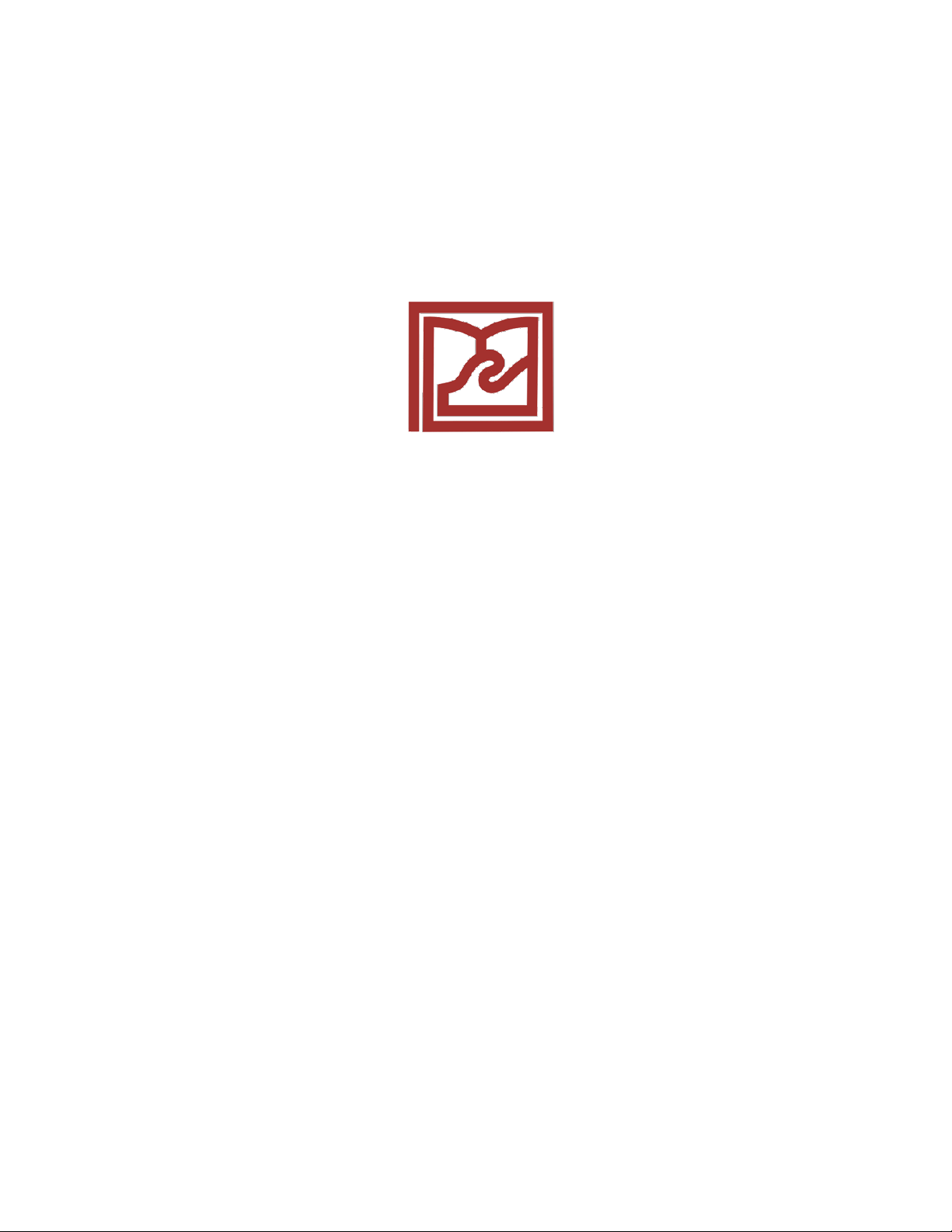
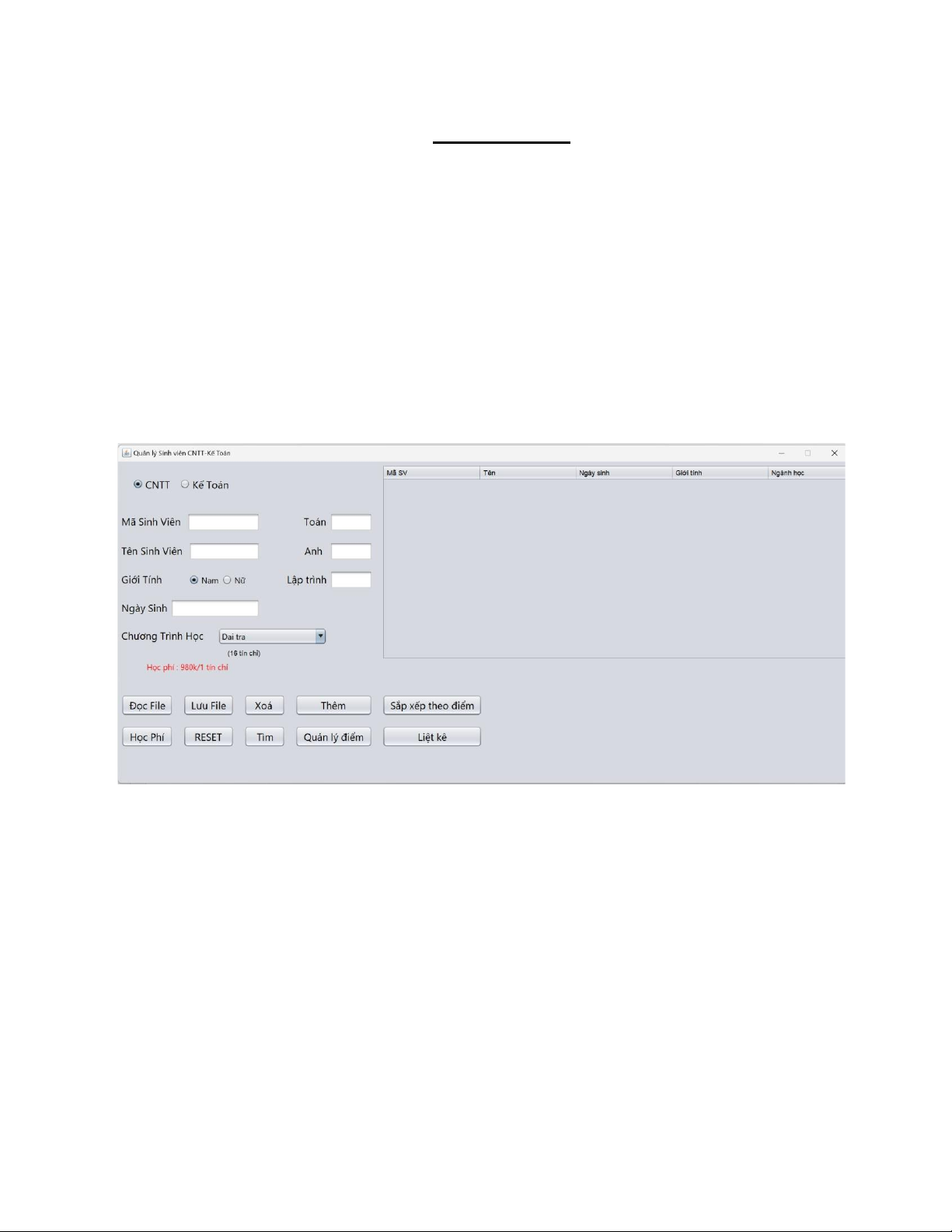
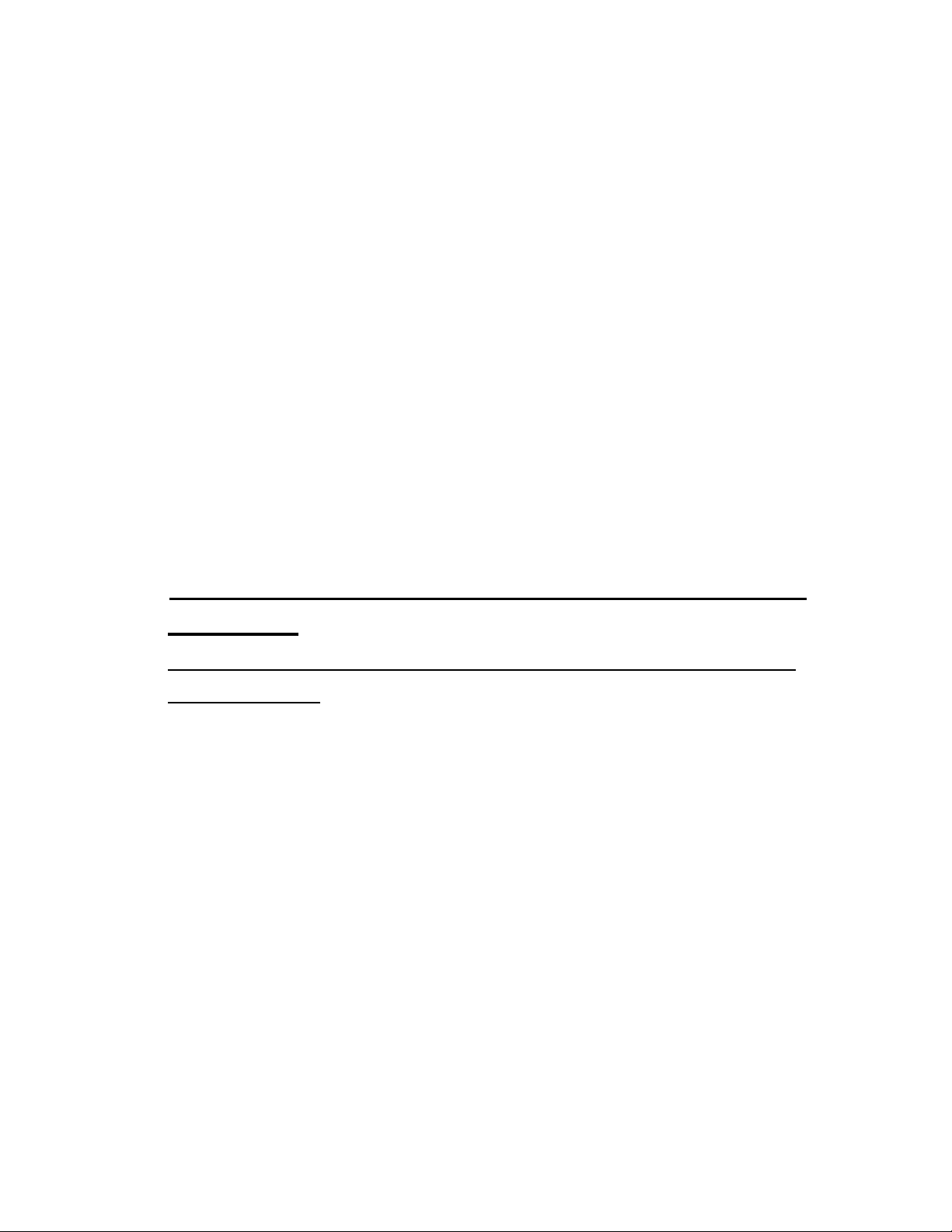
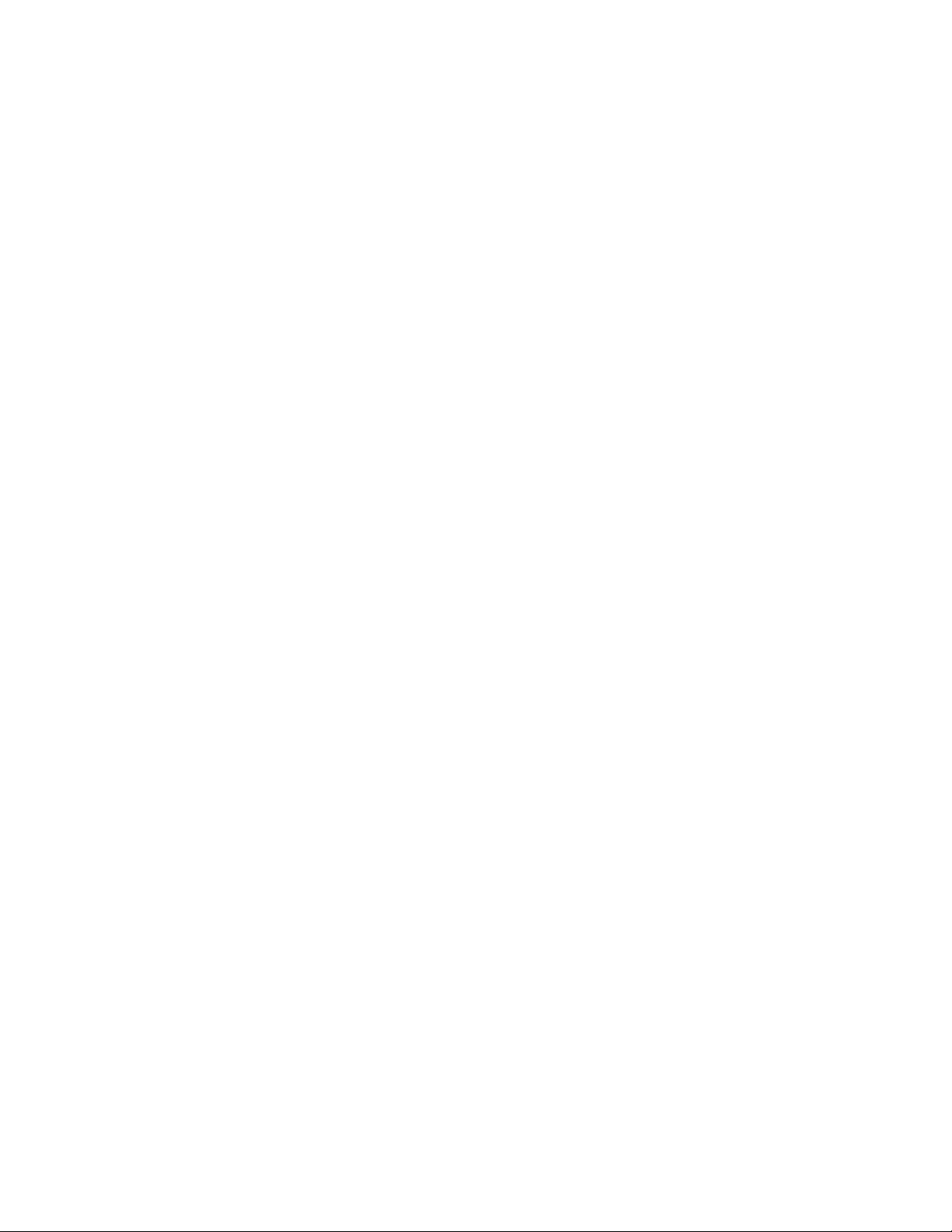
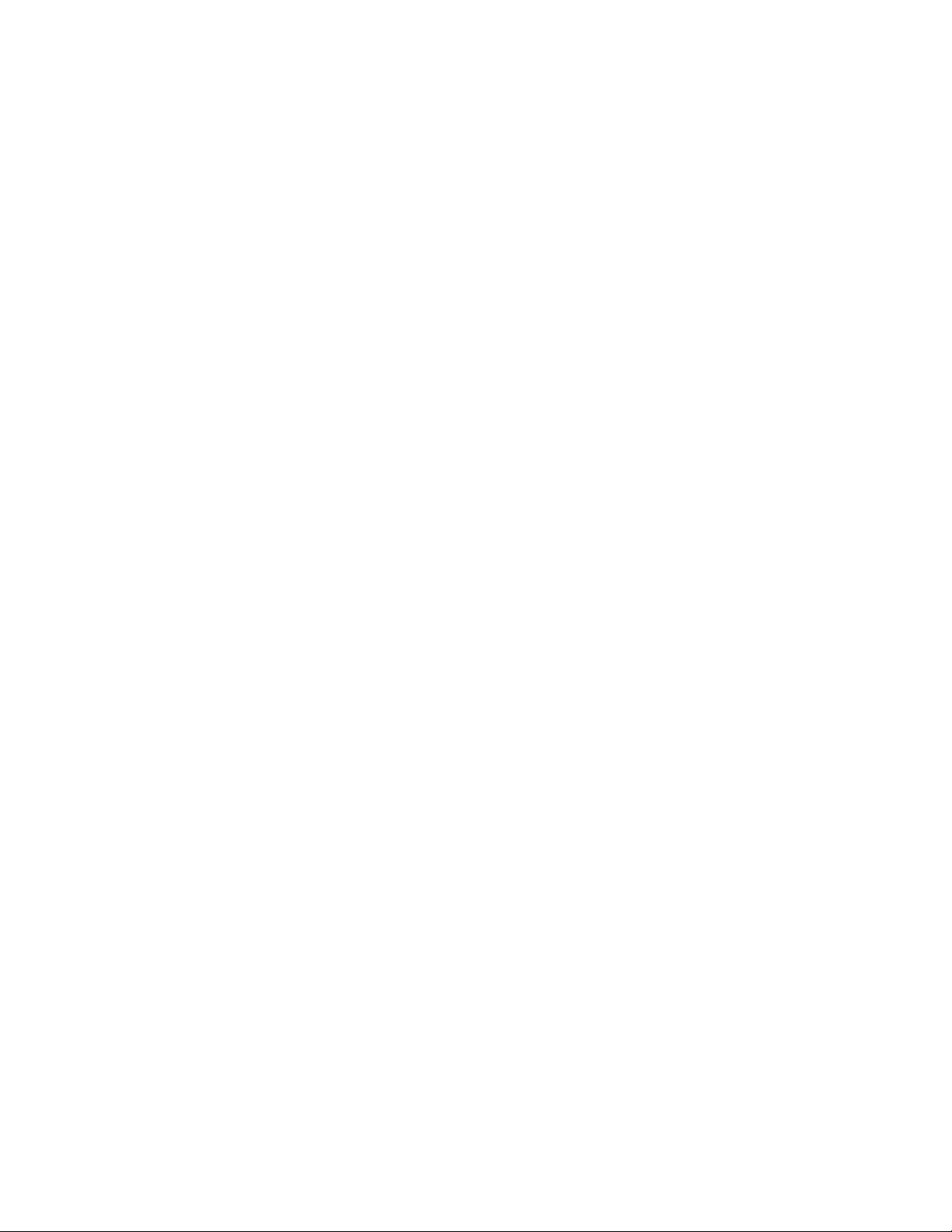
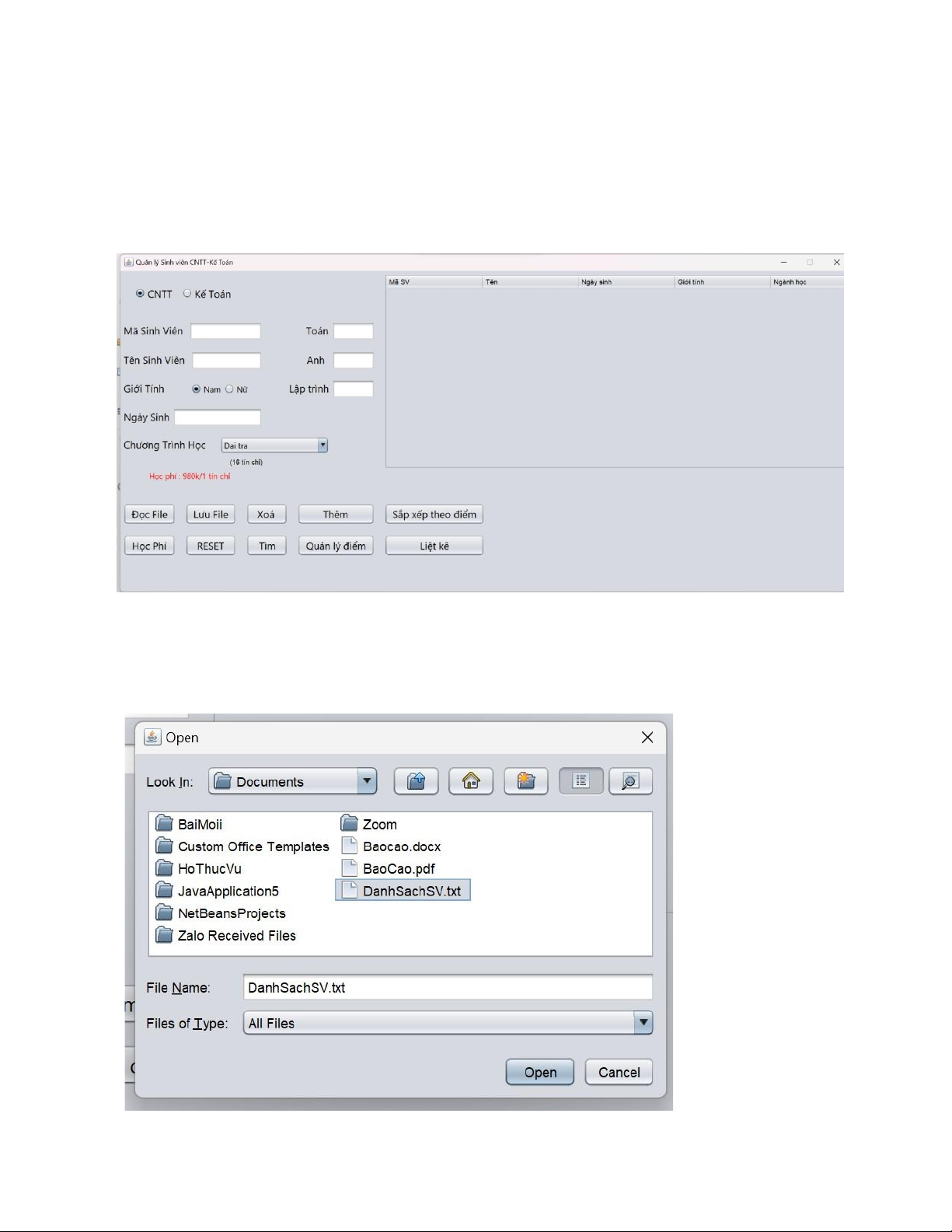
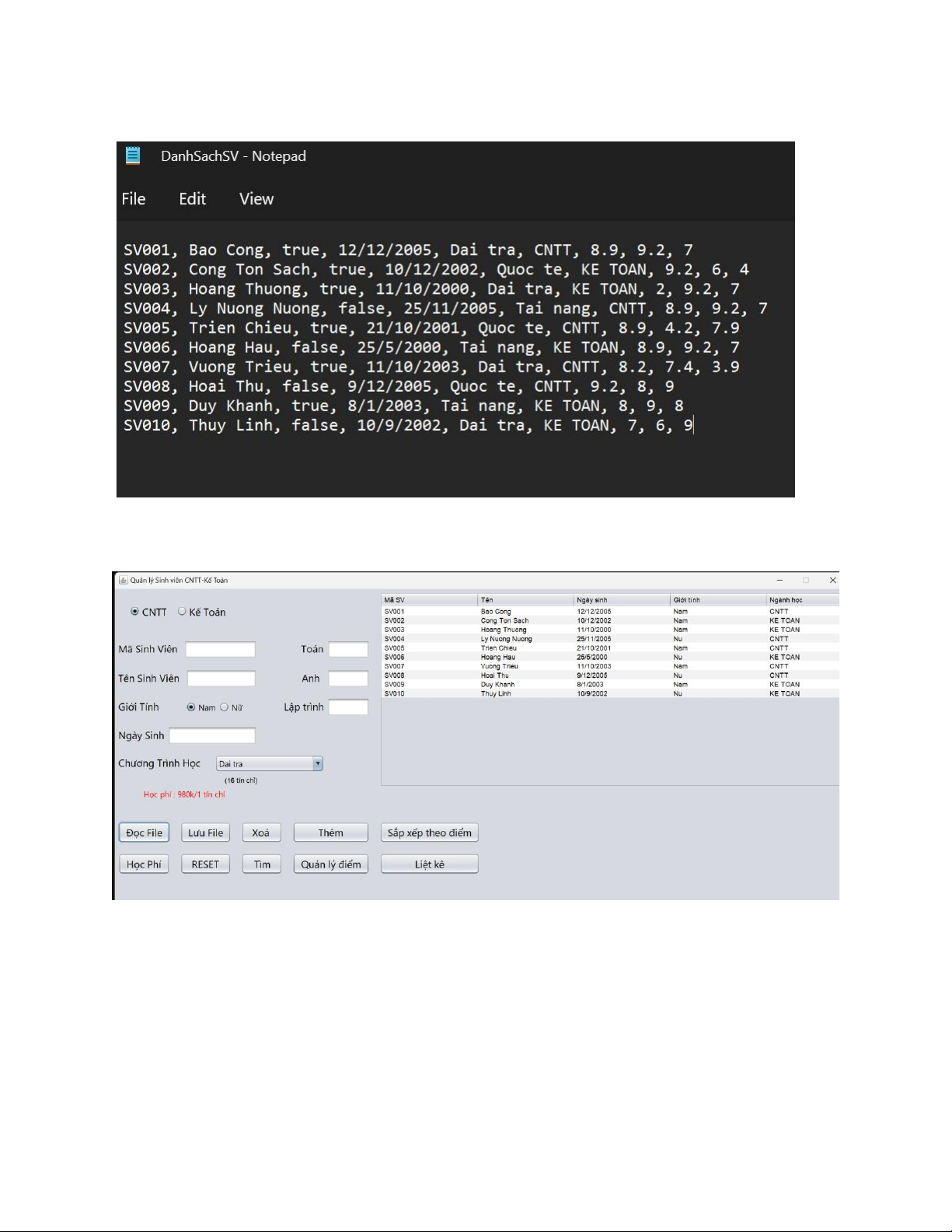
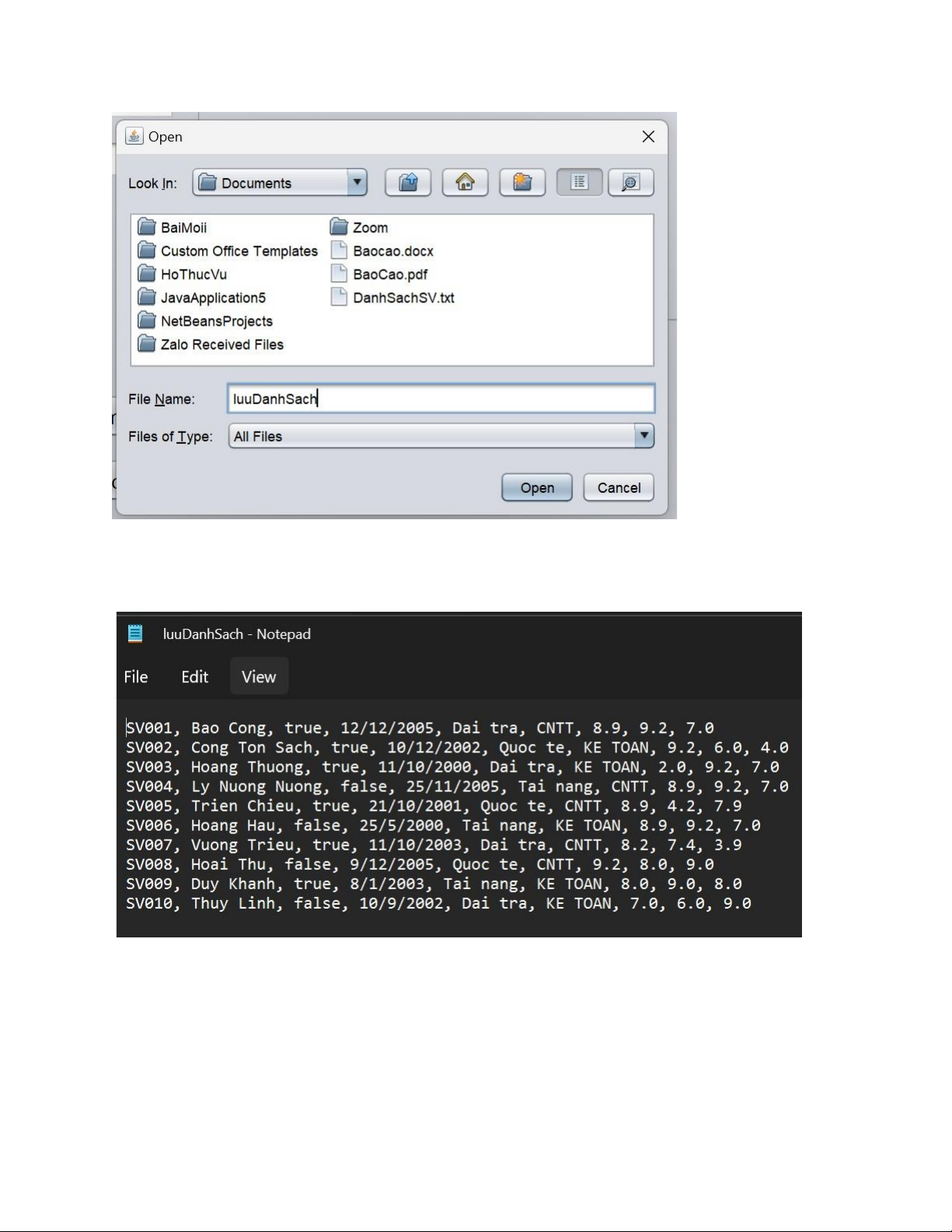
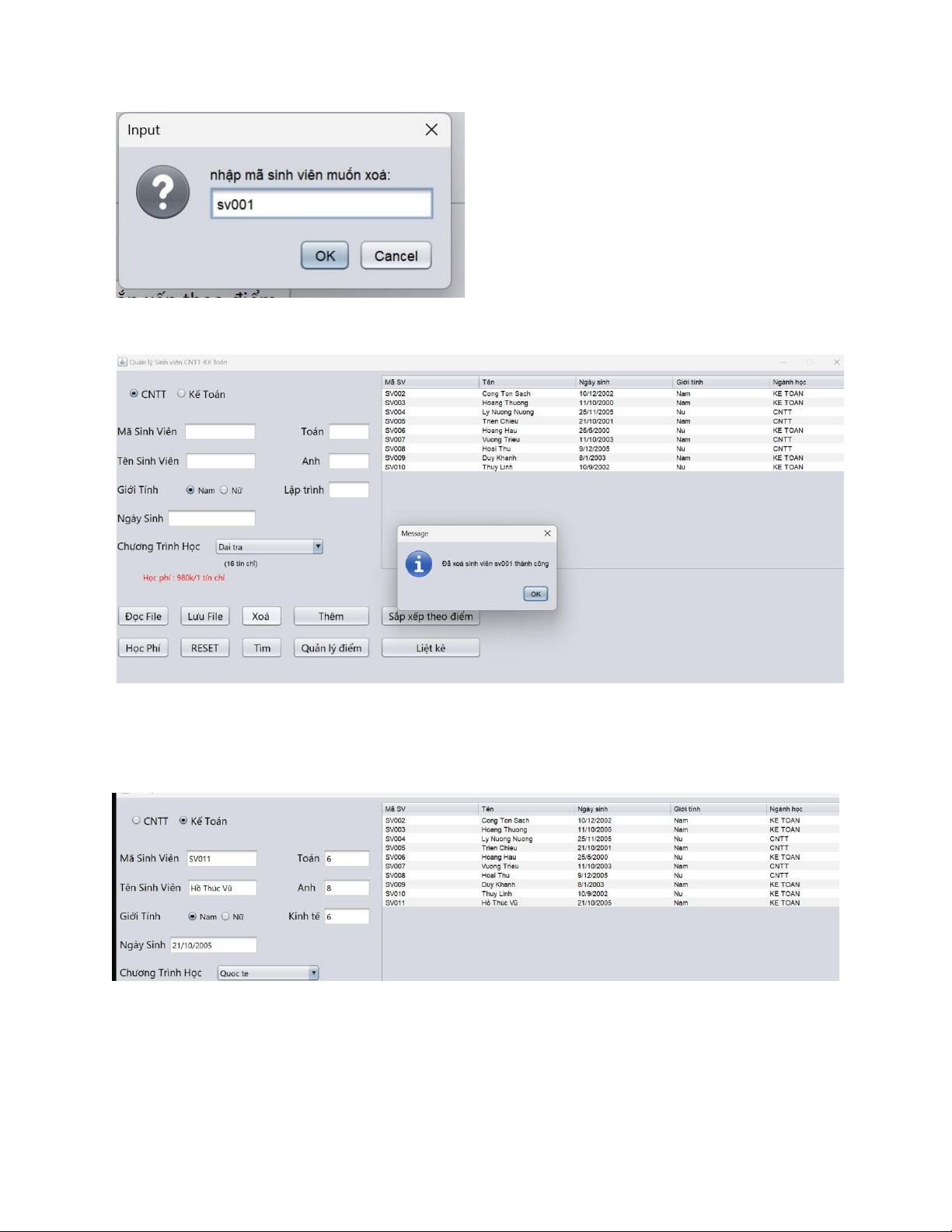
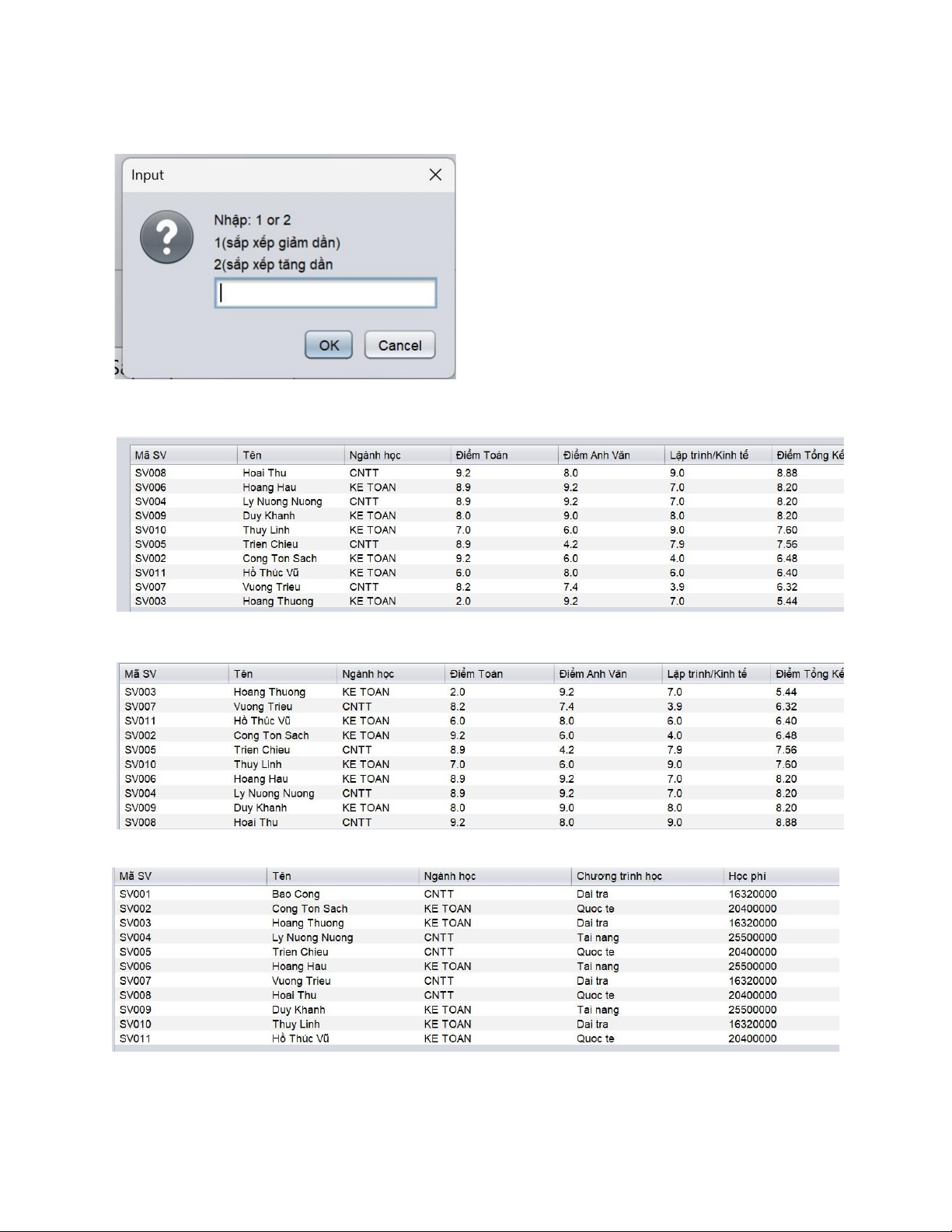
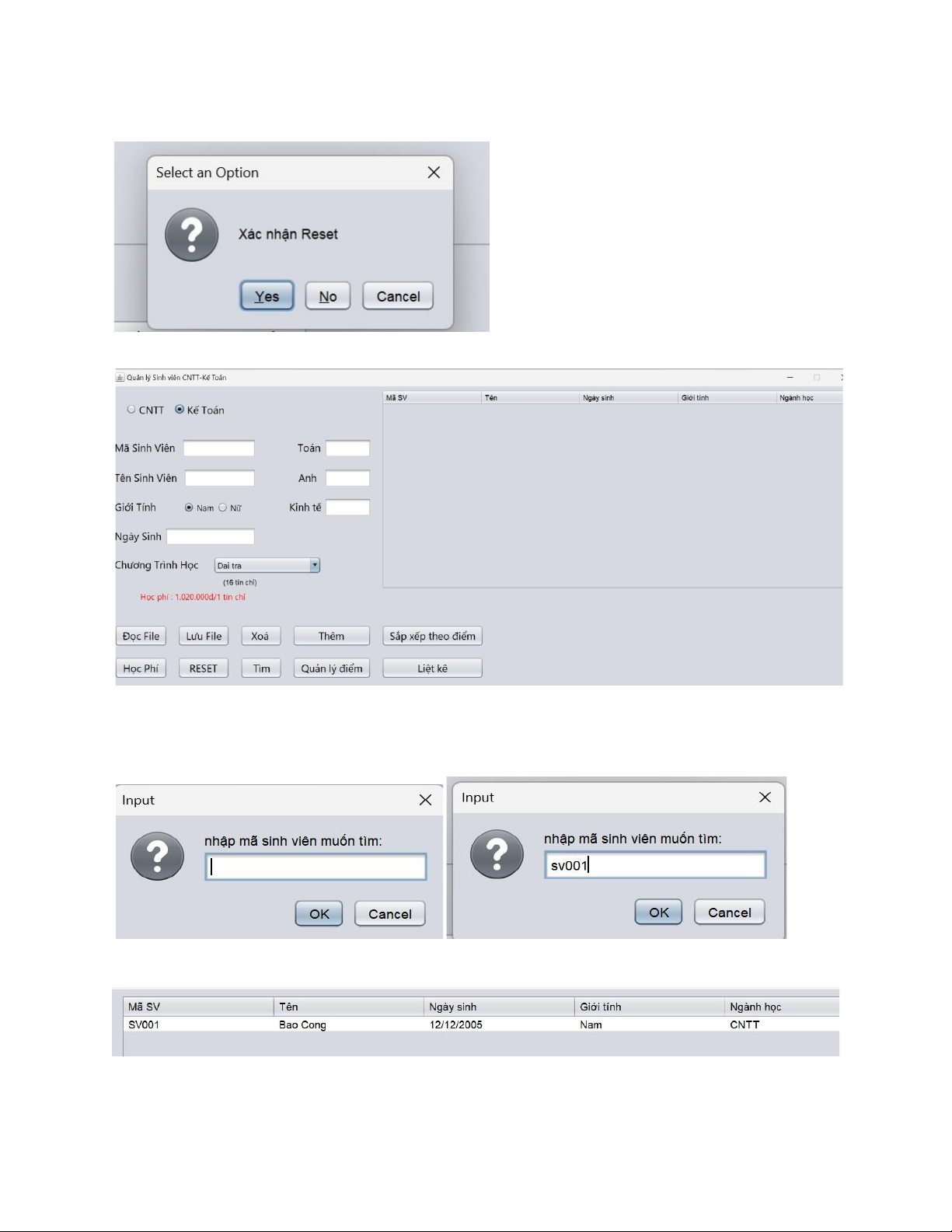
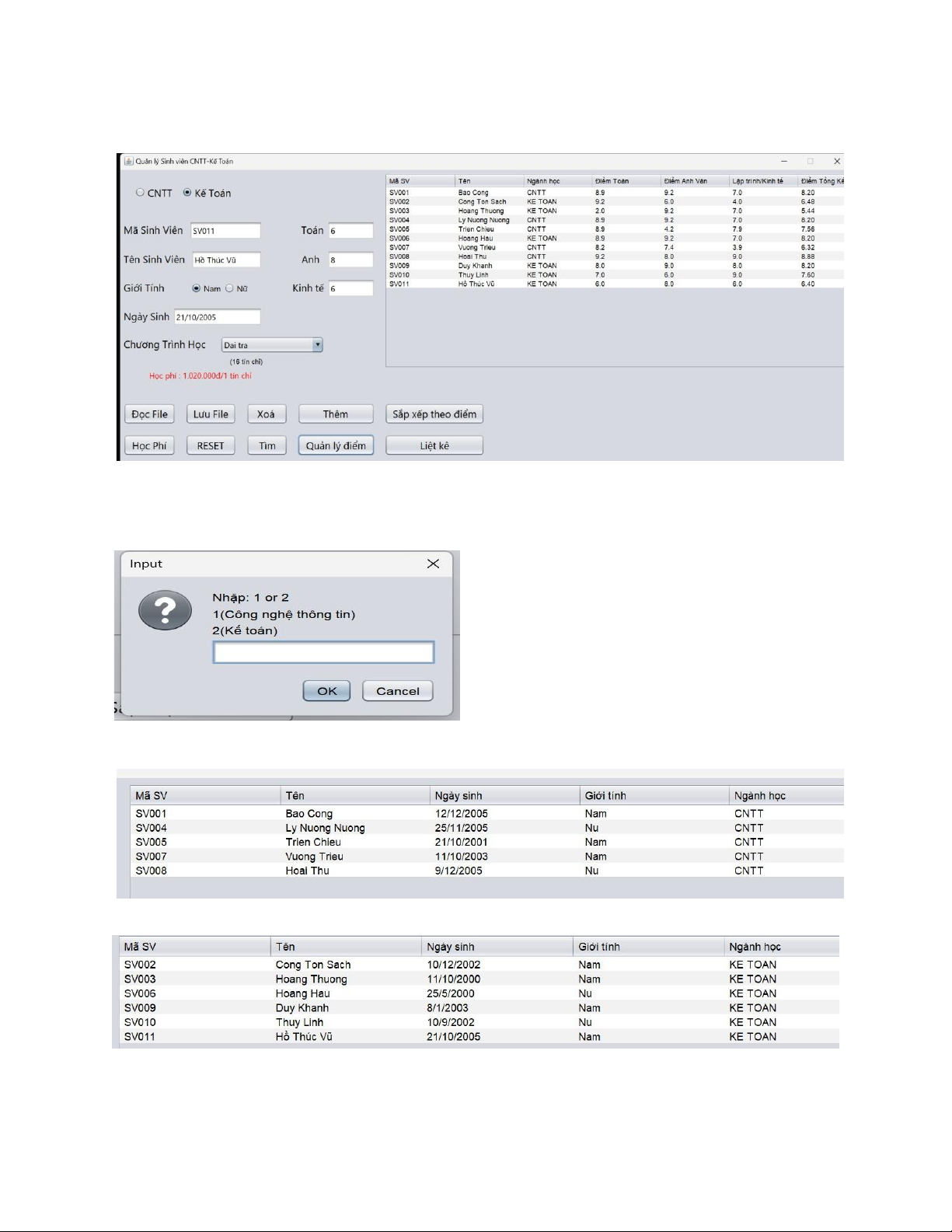
Preview text:
ĐẠI HỌC DUY TÂN
TRƯỜNG KHOA HỌC MÁY TÍNH KHOA CÔNG NGHỆ THÔNG TIN 🙦🕮🙤
ĐỒ ÁN CÁ NHÂN MÔN HỌC:
LẬP TRÌNH HƯỚNG ĐỐI TƯỢNG
GIẢNG VIÊN: LƯU VĂN HIỀN
HỌ VÀ TÊN SINH VIÊN: Hồ Thúc Vũ MSV: 29211151820 LỚP:CS 311 O A. GIỚI THIỆU
NỘI DUNG ĐỀ TÀI: HỆ THỐNG QUẢN LÝ SINH VIÊN
Hệ thống quản lý sinh viên cho phép tự động hóa quy trình từ việc lưu trữ thông tin
cá nhân, kết quả học tập, tình trạng học phí đến việc theo dõi quá trình học tập và
rèn luyện của sinh viên. Với hệ thống này, các tác vụ như tra cứu kết quả học tập
hay thanh toán học phí trở nên dễ dàng và nhanh chóng hơn. Đồng thời, nhà trường
cũng có thể dễ dàng quản lý, tổng hợp và phân tích dữ liệu về sinh viên để đưa ra
các quyết định quản lý phù hợp. TÍNH NĂNG CHÍNH
- Gồm các TextField để người dùng nhập dữ liệu, bao gồm: Mã sinh viên, Tên
sinh viên, Ngay sinh, Toán, Anh, Lập trình/Kinh tế.
- Các JRadioButton để người dung chọn các kiểu dữ liệu phù hợp: CNTT,KẾ TOÁN,NAM,NỮ.
- Đọc File : đọc dữ liệu từ file đã lưu và in nội dụng lên Table.
- Lưu File: ghi nội dụng hiện thị từ Table vào 1 file theo đường dẫn đã chọn.
- Xóa: xóa dữ liệu sinh viên theo mã sinh viên do người dung nhập từ bàn phím
- Thêm: thêm vào bảng một thực thể với các thuộc tính do người sử dụng đã
nhập vào các textField,ComboBox.
- Sắp xếp theo điểm : cho phép người dùng chọn sắp xếp tang dần hay giảm
dần theo điểm trung bình của sinh viên và in lên Table.
- Học phí : in thông tin chương trinh học,ngành học và tổng học phí của các sinh viên lên Table.
- Reset: xóa tất cả dữ liệu mà người dùng đã nhập vào TextField và dữ liệu được in trên Table.
- Tìm: tìm kiếm thông tin sinh viên theo mã giao dịch mà người dùng nhập từ bàn phím và in lên Table.
- Quản lý điểm: in thông tin điểm các môn Toán ,Anh ,Lập trình hoặc Kinh tế
và tổng điểm trung bình của các sinh viên lên Table.
- Liệt kê: giúp người sử dụng lọc ra các sinh viên theo ngành học mong muốn.
B. Tìm hiểu về thuộc tính và event của đối tượng được sử dụng trong đề tài:
**Đối tượng tìm hiểu là Button “Xóa” giúp người dùng xóa đối tượng theo mã *CÁC THUỘC TÍNH: 1.NAME: rbXoa. 2.SIZE: rộng 72, cao 32 3. Tọa độ: x=0,y=0.5 4.color: trắng[255,255,255] 5. font chữ: Segoe UI 6.Icon: none 7.Text : Xóa 8.Type(loại): Button 9.cở chữ : 18
10. Đường viền (Border): FlatButtonBorder 1px
11. Chế độ hiển thị (Visibility): Hiển thị, có thể nhìn thấy
12. Bảng điều khiển (Enabled): Kích hoạt
13. Chữ được căn lề trung tâm
14. Góc bo(corner): góc vuông 16 .Góc bo(corner): góc vuông
17. Dữ liệu (Data): Dữ liệu tùy chỉnh
18.Độ nghiêng (Rotation): 0 độ
19.Độ trong suốt (Opacity): 1.0
20. Chức năng (Function): Thực hiện một hành động cụ thể khi được nhấp
21. Kiểu hiển thị (Layout):FlowLayout
22. Kiểu dữ liệu (Data Type): Dữ liệu tùy chỉnh
23. Hiệu ứng khi di chuột vào Button(HoverEffect): chuyển sang màu trắng.
24. Type chữ: in hoa, không in đậm, không in nghiêng 25. .method(): onClick();
26. hiển thị viền (borderPainted): true 27. button Group: none
28. hiện nội dung trong khung(contentAreaFilled): true
29. nền trong suốt(opaque): false *CÁC SỰ KIỆN
1. mouseClicked: Xảy ra khi người dùng nhấp chuột vào JButton. Sự kiện này lắng
nghe hành vi nhấn và thả chuột trên thành phần đó.
2. keyReleased: Sự kiện này xảy ra khi phím vừa được nhấn được thả ra.
3. componentRemoved: Xảy ra khi một thành phần bị xóa khỏi một vùng chứa.
4. componentHidden: Sự kiện xảy ra khi một thành phần trở nên ẩn khỏi giao diện người dùng.
5.componentMoved: Sự kiện này được kích hoạt khi thành phần di chuyển vị trí
trong vùng chứa hoặc trên giao diện.
6. componentShown: Được gọi khi thành phần trở nên hiển thị, tức là khi thành
phần xuất hiện trên giao diện sau khi bị ẩn.
7. focusLost: Xảy ra khi thành phần mất focus, ví dụ như khi người dùng chuyển
sang tương tác với thành phần khác.
8. hierarchyChanged: Sự kiện này xảy ra khi cấu trúc phân cấp của thành phần
thay đổi, ví dụ như khi thành phần được thêm vào hoặc xóa khỏi cây cấu trúc giao diện.
9. inputMethodTextChanged: Xảy ra khi văn bản nhập vào thông qua phương
thức nhập (Input Method) thay đổi
10. Button Disabled Event: Xảy ra khi nút bị vô hiệu hóa.
11. propertyChange: Sự kiện này xảy ra khi một thuộc tính của đối tượng thay
đổi, thường được sử dụng trong việc theo dõi các thay đổi trong mô hình dữ liệu hoặc giao diện.
12. mousePressed: Xảy ra khi nút chuột được nhấn trên thành phần.
13. Icon Clicked Event: Xảy ra khi người dùng nhấp chuột trực tiếp vào biểu tượng.
14. actionPerformed: được kích hoạt khi người dùng nhấp vào nút. Khi sự kiện
này xảy ra, một hành động cụ thể sẽ được thực thi.
15. mouseWheelMoved: Xảy ra khi người dùng cuộn chuột trên thành phần.
16. Icon Clicked Event: Xảy ra khi người dùng nhấp chuột trực tiếp vào biểu tượng.
17. vetoableChange: Xảy ra khi có một thay đổi thuộc tính mà có thể bị hủy bỏ (veto)
18. Expand/Collapse :Xảy ra khi nút mở rộng hoặc thu gọn
19. componentResized: Sự kiện xảy ra khi kích thước của thành phần bị thay đổi.
20. componentAdded: Sự kiện này xảy ra khi một thành phần được thêm vào trong một vùng chứa
HÌNH ẢNH CHỨC NĂNG ỨNG DỤNG GIAO DIỆN ỨNG DỤNG
1.Đọc file khi nhấn vào nút input sẽ hiện lên 1 pop-up chọn file, ta sẽ chọn vào file
input theo đúng định dạng của method docFile() được button này gọi Nội dung File đọc Hình ảnh sau khi đọc 2.GHI File
Chọn vị trí lưu file và tên file mong muốn File sau khi lưu 3.Xóa
Nhập mã sinh viên muốn xóa
Thông báo và kết quả danh sách sau khi xóa
4.Thêm Nhập thông tin sinh viên muốn them vào các textField bên trái và chon
các radioButton phù hợp với thông tin sinh viên sau đó click vào button them 5. Sắp xêp theo điểm
Sau khi click vào Button ta nhập 1 hoặc 2 để thực hiện việc sắp xếp theo mong muốn
Dữ liêu được in lên table sau khi nhập 1
Dữ liêu được in lên table sau khi nhập 2
6.Học phí : Dữ liệu được in sau khi click 7. Reset
Chọn “Yes” để xác nhận xóa tất cả dữ liệu trên table
Hình ảnh úng dụng sau khi chọn reset 8.tìm
Nhập mã sinh viên muốn tìm
Dữ liệu được in lên table sau khi nhập đúng MÃ sinh viên 9.Quản lý điểm
Nội dung dữ liêu Table thay đổi sau khi chọn vào button 10. liệt kê
Nhập 1 hoặc 2 để thực hiệu liệt kê theo mong muốn
Nội dung Table sau khi nhập 1
Nội dung Table sau khi nhập 2




